Năm 2016, Instagram giới thiệu tính năng Stories, được lấy cảm hứng từ Snapchat. Tính đến năm 2018, Instagram có gấp đôi lượng người dùng hàng ngày so với Snapchat. Tất cả là nhờ vào giao diện thân thiện với người dùng và thường xuyên cập nhật những tính năng thú vị. Hãy xem các tính năng ẩn của Instagram Stories giúp bạn nâng cấp câu chuyện của mình nhé.
15 mẹo cho Instagram Stories có thể bạn chưa biết
- 1. Sử dụng chế độ chụp ảnh chân dung tích hợp
- 2. Dùng ảnh selfie làm sticker
- 3. Chia sẻ Story Highlight (tin nổi bật)
- 4. Thêm nhiều ảnh và video cùng một lúc
- 5. Đăng câu chuyện dài hơn 15 giây
- 6. Tạo nền một màu cho câu chuyện
- 7. Thêm sticker tương tác
- 8. Làm mờ nền
- 9. Thay đổi kích thước bút
- 10. Sử dụng gam màu đầy đủ
- 11. Xóa ngày khỏi ảnh cũ
- 12. Chia sẻ bài đăng lên câu chuyện
- 13. Regram câu chuyện
- 14. Ẩn câu chuyện của ai đó trên News feed
- 15. Nhận thông báo khi ai đó đăng câu chuyện
1. Sử dụng chế độ chụp ảnh chân dung tích hợp
Ngày nay, hầu hết các điện thoại thông minh đều có chế độ chụp ảnh chân dung, một tính năng làm mờ nền của bức ảnh để lấy nét đồ vật hoặc người, đem lại cảm giác như được chụp bằng camera DSLR cao cấp. Tuy nhiên nếu điện thoại của bạn không có tính năng này, bạn cũng không cần lo lắng vì Instagram giờ đã được tích hợp chế độ chụp ảnh chân dung với tên gọi là Focus.
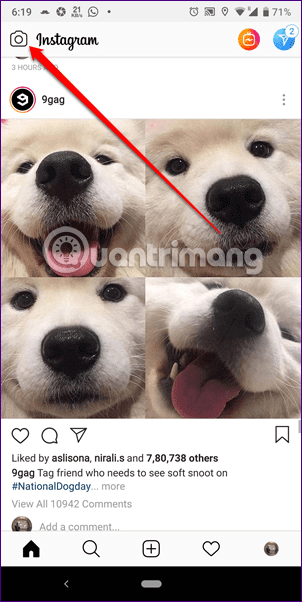
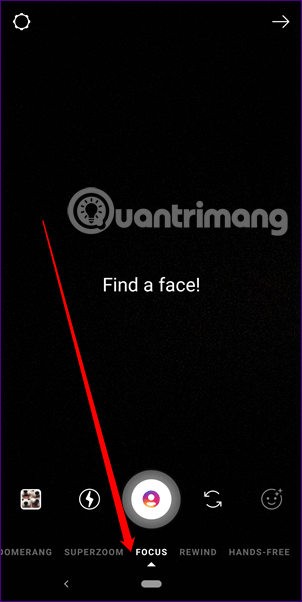
Để sử dụng tính năng này, chạm vào biểu tượng camera ở góc trên cùng bên trái của ứng dụng Instagram. Sau đó trên màn hình Story, vuốt sang trái qua các chế độ cho đến khi bạn thấy chế độ Focus.
2. Dùng ảnh selfie làm sticker
Đôi khi bạn muốn dùng ảnh selfie làm sticker để thêm phản ứng sinh động cho câu chuyện của mình. Để thực hiện điều này, hãy làm theo các bước sau:
Bước 1. Mở chế độ Story và chụp một bức ảnh mới hoặc tải một bức ảnh đã có.
Bước 2. Trên màn hình Edit, chạm vào biểu tượng Sticker, sau đó chạm vào sticker camera.
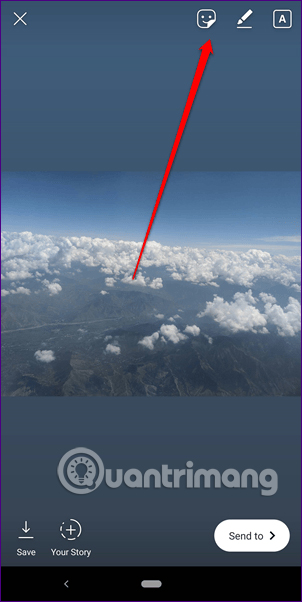
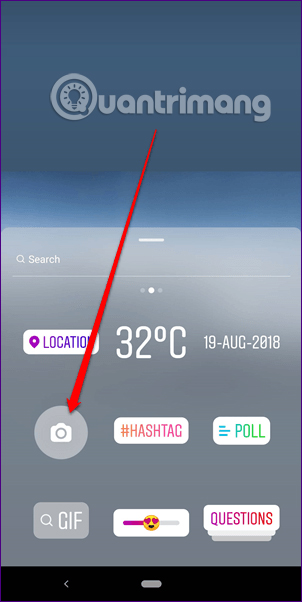
Bước 3. Bạn sẽ thấy một giao diện máy ảnh nhỏ mở ra, chạm vào nó để chụp ảnh selfie, sau đó chạm vào nó lần nữa để chọn các chế độ khác nhau.
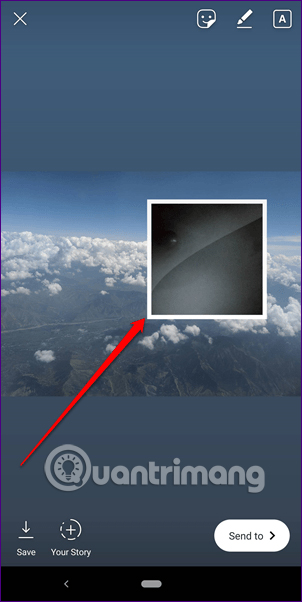
3. Chia sẻ Story Highlight (tin nổi bật)
Giờ đây bạn có thể chia sẻ tin nổi bật đã tạo từ lưu trữ với bạn bè sử dụng Instagram cũng như những người không sử dụng mạng xã hội này.
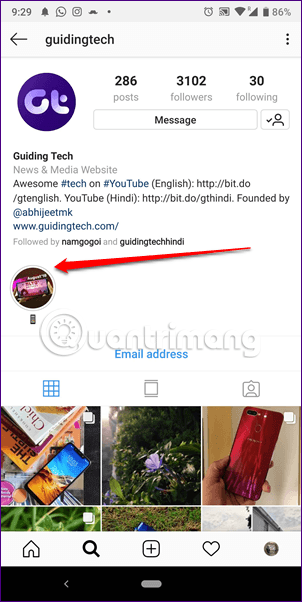
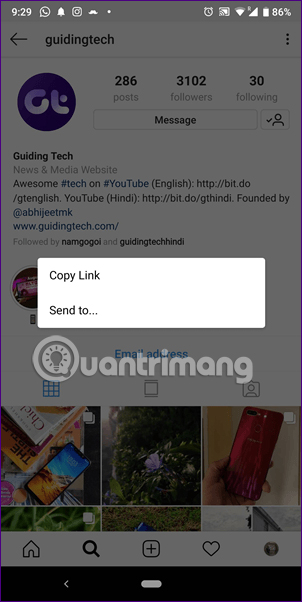
Để thực hiện chia sẻ tin nổi bật, mở profile Instagram có nội dung nổi bật bạn muốn chia sẻ, sau đó giữ tin nổi bật đó và từ menu xuất hiện, chọn Send to nếu muốn chia sẻ thông qua Instagram DM (Direct Message - Tin nhắn trực tiếp) hoặc Copy Link nếu muốn chia sẻ trên các ứng dụng khác, sau đó dán link đã sao chép vào nơi muốn chia sẻ.
4. Thêm nhiều ảnh và video cùng một lúc
Trước đó, để tải nhiều ảnh hoặc video, bạn phải lặp lại các bước cho từng file riêng lẻ. Tuy nhiên giờ đây, Instagram đã cho phép người dùng thêm nhiều ảnh và video vào câu chuyện cùng một lúc. Thực hiện theo các bước sau đây:
Bước 1. Truy cập vào chế độ Story, chạm vào biểu tượng Gallery (thư viện ảnh).
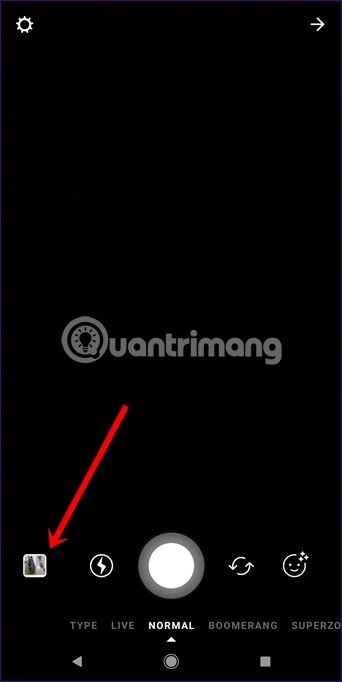
Bước 2. Sau đó nhấn vào biểu tượng nhiều lớp nhỏ ở góc trên bên phải. Bạn sẽ thấy một hình tròn nhỏ xuất hiện ở trên cùng bên phải của từng file trong chế độ xem ảnh để có thể chọn nhiều ảnh hoặc video tải lên.
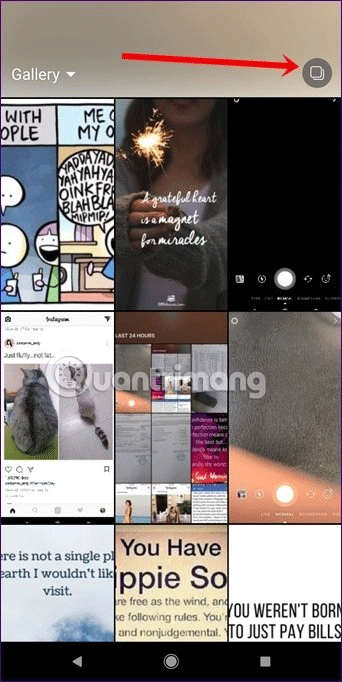
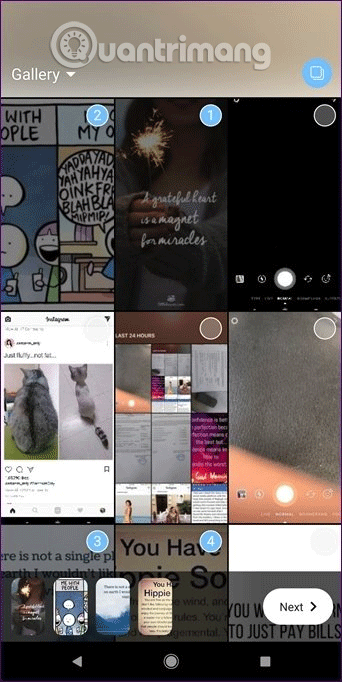
Bước 3. Chạm vào từng ảnh trên băng chuyền ở dưới cùng để chỉnh sửa chúng. Cuối cùng, nhấn nút Next và chia sẻ chúng lên câu chuyện của bạn.
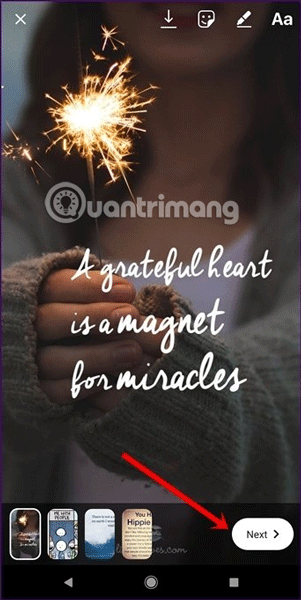
5. Đăng câu chuyện dài hơn 15 giây
Nếu đăng rất nhiều câu chuyện, bạn có thể sẽ bực mình vì Instagram không cho phép đăng bài dài hơn 15 giây. Tuy nhiên, bạn có thể loại bỏ giới hạn đó bằng cách sử dụng thủ thuật dưới đây.
Về cơ bản, những gì bạn cần làm là cắt video thành những video nhỏ. May mắn thay bạn không phải thực hiện điều này thủ công vì có nhiều ứng dụng bên thứ ba giúp bạn thực hiện như trên Android sử dụng Story Cutter for Instagram và trên iPhone sử dụng CutStory. Sau đó bạn có thể đăng Stories dài hơn 15 giây từ Android hoặc iPhone.
- 7 ứng dụng chỉnh sửa video xuất sắc nhất cho iPhone
- 10 ứng dụng chỉnh sửa video dễ dàng trên Android
6. Tạo nền một màu cho câu chuyện
Nếu muốn tạo nền một màu cho câu chuyện Instagram, bạn có thể thực hiện điều này mà không cần tải mẫu từ Internet. Instagram cung cấp một cách đơn giản để tạo nền một màu nhưng nó được ẩn trong các tùy chọn, bạn cần biết cách để lôi nó ra. Thực hiện theo các bước dưới đây:
Bước 1. Truy cập vào chế độ Story, chụp một bức ảnh mới hoặc tải ảnh từ thư viện.
Bước 2. Chạm vào biểu tượng bút ở trên cùng.
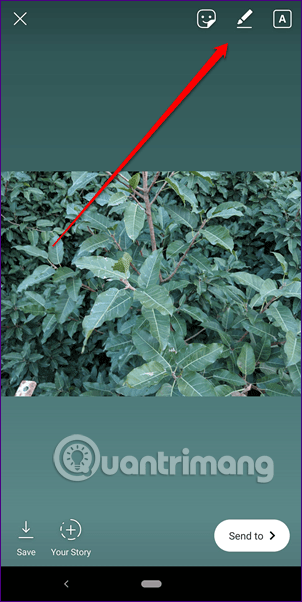
Bước 3: Bạn sẽ thấy các màu ở bên dưới, chọn một màu yêu thích, sau đó giữ ở bất cứ đâu trên hình ảnh cho đến khi màu lấp đầy hình ảnh.
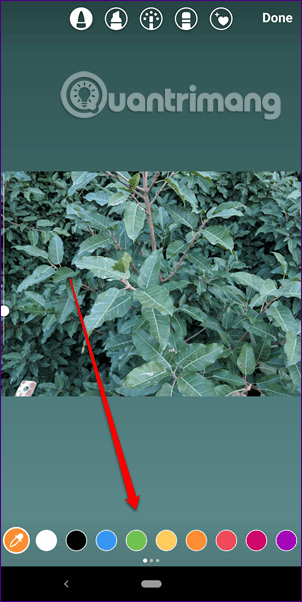
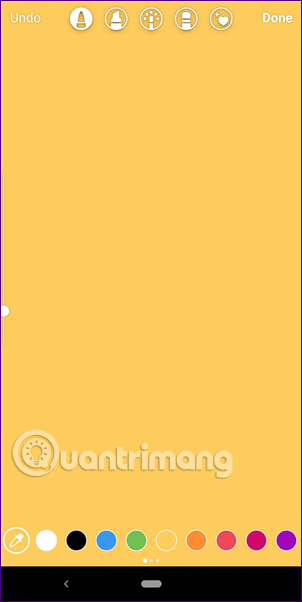
7. Thêm sticker tương tác
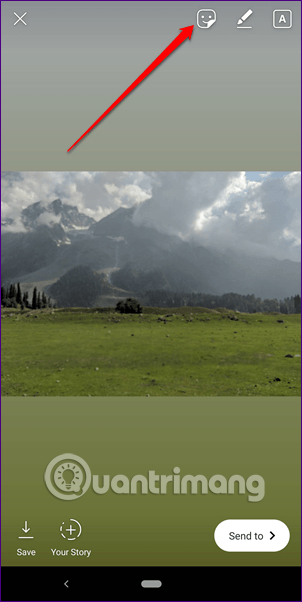
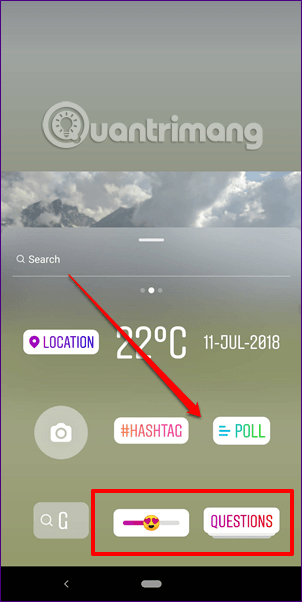
Instagram cung cấp nhiều loại sticker tương tác như phiếu thăm dò, thanh trượt biểu tượng cảm xúc và gần đây nó lại giới thiệu thêm tính năng hỏi đáp được gọi là Question Sticker. Bạn có thể sử dụng những sticker này để nhận phản hồi từ những người theo dõi. Chạm vào biểu tượng sticker và chọn một sticker để thêm nó.
8. Làm mờ nền
Chắc hẳn bạn đã sử dụng tính năng sẵn có của Instagram để thêm bài đăng vào Story. Tuy nhiên nếu muốn tăng vẻ sang trọng cho bài đăng của mình mà không cần cắt các chi tiết rườm rà, hãy thử phương pháp sau. Với cách thức này, bài đăng của bạn sẽ nổi bật trên nền như thể nó được chụp ở chế độ chân dung.
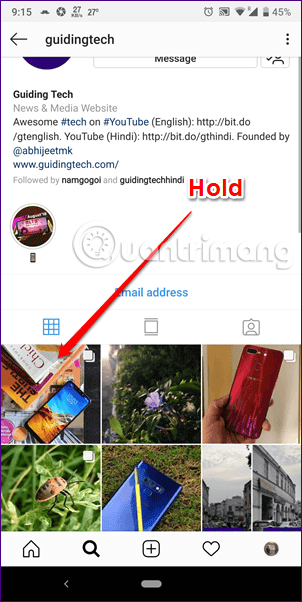
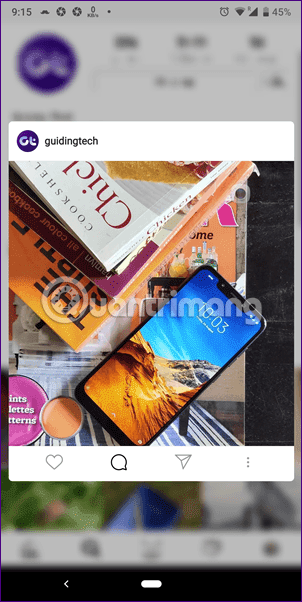
Để thực hiện, truy cập và profile có bài đăng bạn muốn chia sẻ. Trên nguồn cấp dữ liệu, nhấn và giữ ảnh, chụp màn hình trong khi bạn vẫn giữ như vậy, sau đó tải ảnh chụp màn hình lên câu chuyện của bạn.
9. Thay đổi kích thước bút
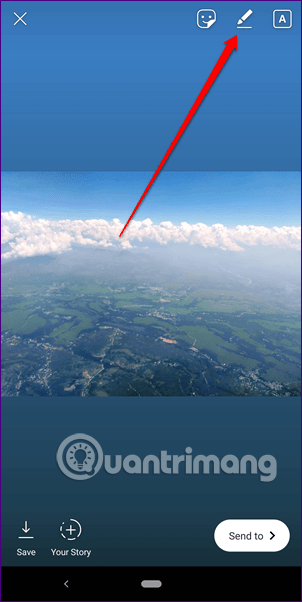
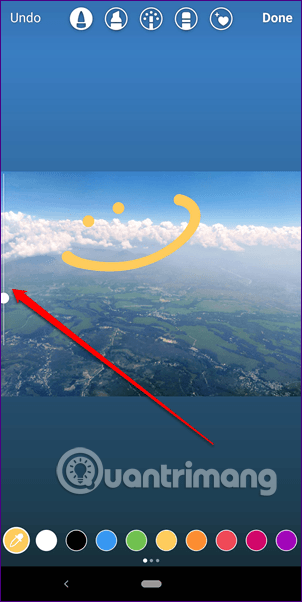
Instagram cung cấp cho người dùng 4 loại bút để có thể vẽ lên ảnh. Giống như các ứng dụng khác, bạn có thể thay đổi kích thước của những loại bút này tùy theo nhu cầu sử dụng. Để thay đổi kích thước bút, chạm vào icon bút trong chế độ Story, sau đó kéo thanh trượt bên trái lên hoặc xuống để tăng hoặc giảm kích thước.
10. Sử dụng gam màu đầy đủ
Khi sử dụng bút hoặc viết văn bản, nhiều người nghĩ rằng Instagram chỉ cung cấp những màu sắc cơ bản, tuy nhiên không phải như vậy. Nó có một dải màu sắc đầy đủ để bạn có thể chọn chính xác sắc thái cần dùng chỉ cần biết cách tìm nó. Để xem màu sắc đầy đủ, bạn chỉ cần nhấn và giữ một màu ở bên dưới.
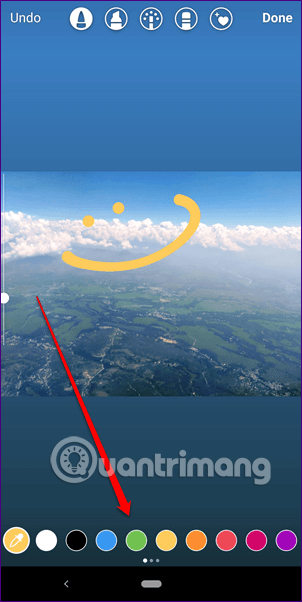
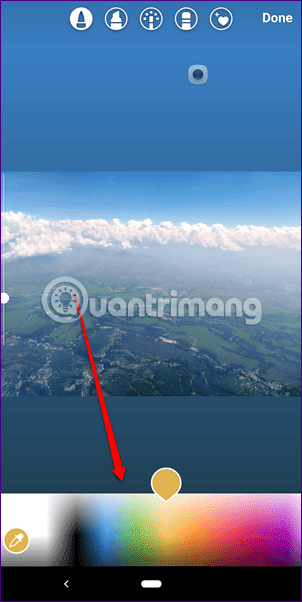
Nếu muốn sử dụng một màu từ hình ảnh, chạm vào công cụ chọn màu và chọn màu sắc cần dùng.
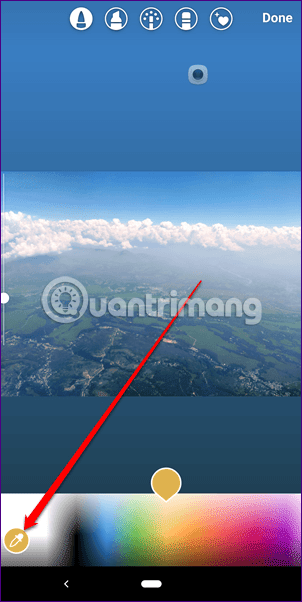
11. Xóa ngày khỏi ảnh cũ
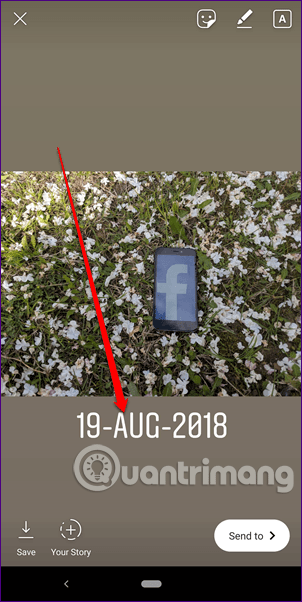

Khi thêm ảnh cũ vào câu chuyện, Instagram sẽ tự động hiển thị ngày chụp bức ảnh đó dưới dạng sticker. Nếu không thích điều này, bạn hoàn toàn có thể xóa chúng bằng cách giữ sticker đó và kéo nó vào biểu tượng thùng rác xuất hiện ở cuối.
12. Chia sẻ bài đăng lên câu chuyện
Nếu muốn chia sẻ bài đăng của mình hoặc của bạn bè lên câu chuyện, bạn không cần phải thực hiện thủ công bằng cách chụp màn hình Android, giờ đây Instagram đã có tùy chọn giúp bạn thực hiện điều này. Khi chia sẻ bài đăng lên câu chuyện, bạn có thể click vào nó. Điều này có nghĩa là người dùng có thể trực tiếp truy cập vào bài đăng từ câu chuyện.
Đây là cách thực hiện:
Bước 1. Truy cập vào bài đăng muốn chia sẻ lên câu chuyện, sau đó chạm vào biểu tượng Send to.
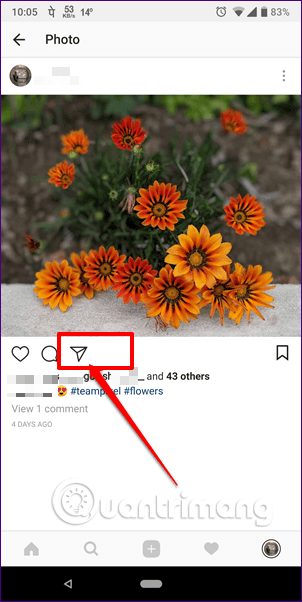
Bước 2. Trên màn hình Send to, bạn sẽ thấy tùy chọn Add post to Your Story, chạm vào nó để đến màn hình chỉnh sửa câu chuyện. Ở đây bạn có thể thêm sticker, văn bản hoặc hình vẽ tùy thích.
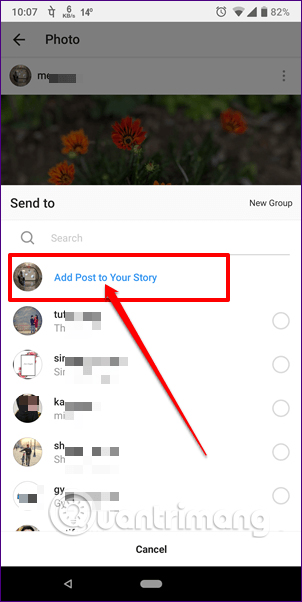
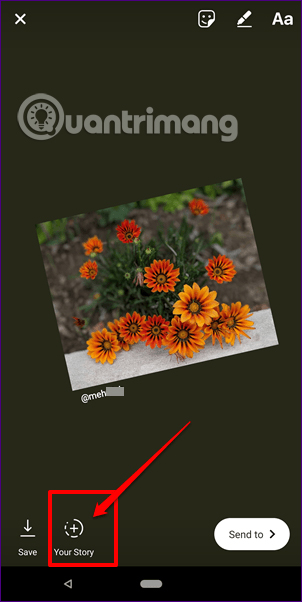
Khi xong, bạn có thể tắt tùy chọn này để ngăn người khác thêm bài đăng của bạn vào câu chuyện của họ.
13. Regram câu chuyện
Nếu ai đó nhắc bạn trong câu chuyện của họ, bạn sẽ được thông báo thông qua DM. Nếu muốn bạn có thể chia sẻ câu chuyện đó lên profile của mình, về cơ bản bạn đang thực hiện regram (đăng lại) câu chuyện. Để làm điều này, khi nhận được thông báo ai đó tag bạn vào câu chuyện của họ, chạm vào tùy chọn Add to Your Story.
14. Ẩn câu chuyện của ai đó trên News feed
Nếu không muốn câu chuyện của ai đó xuất hiện trên feed của bạn mà không cần hủy theo dõi, bạn có thể sử dụng tính năng Mute mới của Instagram. Để ẩn câu chuyện, thực hiện theo các bước sau:
Bước 1. Mở profile Instagram bạn muốn ẩn và chạm vào biểu tượng ba dấu chấm ở góc trên bên phải.
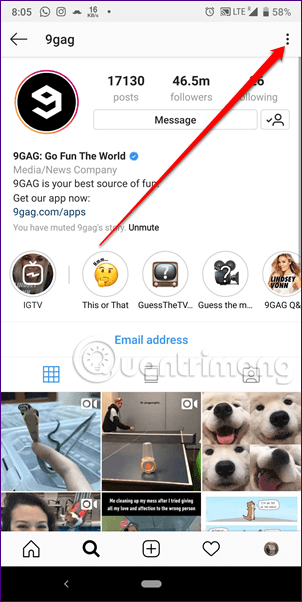
Bước 2. Sau đó nhấn vào Mute, trên menu xuất hiện chạm vào Mute Story. Nếu muốn thấy câu chuyện của họ xuất hiện lại trên feed của bạn, chỉ cần lặp lại các bước trên và chạm vào Unmute story.
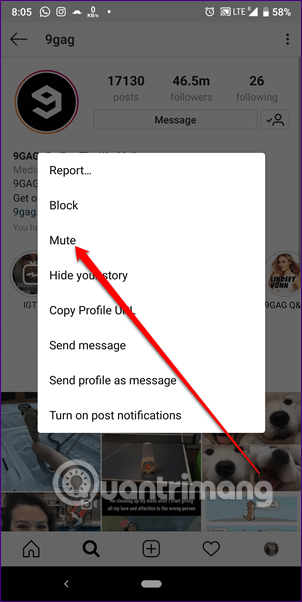
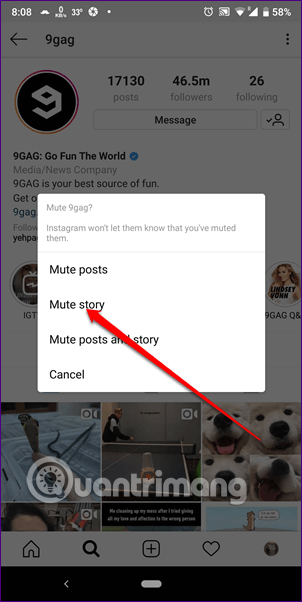
Ngoài ra, khi họ xuất bản một câu chuyện, hãy giữ biểu tượng câu chuyện của họ trên màn hình chính, sau đó chọn Mute từ menu bật lên.
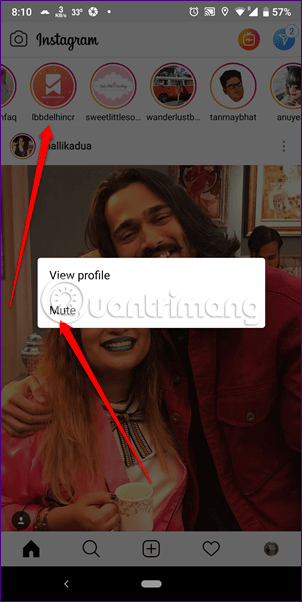
15. Nhận thông báo khi ai đó đăng câu chuyện
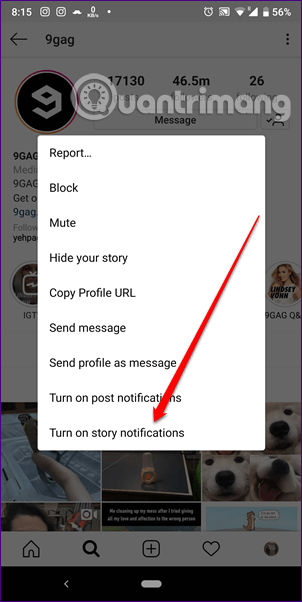
Mặt khác, nếu thích những câu chuyện của một ai đó, bạn có thể thiết lập để nhận thông báo mỗi khi họ đăng bài. Thực hiện điều này bằng cách truy cập vào profile của họ và chạm vào icon ba dấu chấm ở góc trên bên phải. Từ menu này, chọn Turn on story notifications.
Xem thêm:
 Công nghệ
Công nghệ  AI
AI  Windows
Windows  iPhone
iPhone  Android
Android  Học IT
Học IT  Download
Download  Tiện ích
Tiện ích  Khoa học
Khoa học  Game
Game  Làng CN
Làng CN  Ứng dụng
Ứng dụng 


















 Linux
Linux  Đồng hồ thông minh
Đồng hồ thông minh  macOS
macOS  Chụp ảnh - Quay phim
Chụp ảnh - Quay phim  Thủ thuật SEO
Thủ thuật SEO  Phần cứng
Phần cứng  Kiến thức cơ bản
Kiến thức cơ bản  Lập trình
Lập trình  Dịch vụ công trực tuyến
Dịch vụ công trực tuyến  Dịch vụ nhà mạng
Dịch vụ nhà mạng  Quiz công nghệ
Quiz công nghệ  Microsoft Word 2016
Microsoft Word 2016  Microsoft Word 2013
Microsoft Word 2013  Microsoft Word 2007
Microsoft Word 2007  Microsoft Excel 2019
Microsoft Excel 2019  Microsoft Excel 2016
Microsoft Excel 2016  Microsoft PowerPoint 2019
Microsoft PowerPoint 2019  Google Sheets
Google Sheets  Học Photoshop
Học Photoshop  Lập trình Scratch
Lập trình Scratch  Bootstrap
Bootstrap  Năng suất
Năng suất  Game - Trò chơi
Game - Trò chơi  Hệ thống
Hệ thống  Thiết kế & Đồ họa
Thiết kế & Đồ họa  Internet
Internet  Bảo mật, Antivirus
Bảo mật, Antivirus  Doanh nghiệp
Doanh nghiệp  Ảnh & Video
Ảnh & Video  Giải trí & Âm nhạc
Giải trí & Âm nhạc  Mạng xã hội
Mạng xã hội  Lập trình
Lập trình  Giáo dục - Học tập
Giáo dục - Học tập  Lối sống
Lối sống  Tài chính & Mua sắm
Tài chính & Mua sắm  AI Trí tuệ nhân tạo
AI Trí tuệ nhân tạo  ChatGPT
ChatGPT  Gemini
Gemini  Điện máy
Điện máy  Tivi
Tivi  Tủ lạnh
Tủ lạnh  Điều hòa
Điều hòa  Máy giặt
Máy giặt  Cuộc sống
Cuộc sống  TOP
TOP  Kỹ năng
Kỹ năng  Món ngon mỗi ngày
Món ngon mỗi ngày  Nuôi dạy con
Nuôi dạy con  Mẹo vặt
Mẹo vặt  Phim ảnh, Truyện
Phim ảnh, Truyện  Làm đẹp
Làm đẹp  DIY - Handmade
DIY - Handmade  Du lịch
Du lịch  Quà tặng
Quà tặng  Giải trí
Giải trí  Là gì?
Là gì?  Nhà đẹp
Nhà đẹp  Giáng sinh - Noel
Giáng sinh - Noel  Hướng dẫn
Hướng dẫn  Ô tô, Xe máy
Ô tô, Xe máy  Tấn công mạng
Tấn công mạng  Chuyện công nghệ
Chuyện công nghệ  Công nghệ mới
Công nghệ mới  Trí tuệ Thiên tài
Trí tuệ Thiên tài